Come correggere l'errore di violazione dell'accesso alle eccezioni in Windows 11 o 10
Aggiornato gennaio 2024: Smetti di ricevere messaggi di errore e rallenta il tuo sistema con il nostro strumento di ottimizzazione. Scaricalo ora a - > questo link
- Scaricare e installare lo strumento di riparazione qui.
- Lascia che scansioni il tuo computer.
- Lo strumento sarà quindi ripara il tuo computer.
A volte, durante il tentativo di eseguire un'applicazione sul tuo sistema Windows 11/10, potresti riscontrare un errore di violazione dell'accesso alle eccezioni non gestite.Ciò significa che una parte specifica del codice dell'applicazione ha tentato di accedere al codice di accesso alla memoria protetta, ma non è riuscito.In questo caso, l'accesso è stato negato e si verifica l'errore del software.Sebbene il problema sia principalmente causato da un problema software, l'errore può anche apparire a causa di un modulo RAM corrotto.
Alcuni degli errori di violazione dell'accesso alle eccezioni che potresti riscontrare sono: Violazione dell'accesso alle eccezioni Java, Violazione dell'accesso alle eccezioni Kaspersky, Violazione dell'accesso alle eccezioni non gestita Visual Studio, Violazione dell'accesso_eccezione nel modulo ntdll.dll, odbc32.dll o Violazione dell'accesso alle eccezioni World of Warships, Overwatch , Minecraft.
In questo post, discuteremo alcune possibili soluzioni che potrebbero aiutare a correggere l'errore di violazione dell'accesso alle eccezioni sul tuo PC Windows 11/10.Vediamo come:
Metodo 1: disabilitare la prevenzione dell'esecuzione dei dati (DEP)
DEP o Data Execution Prevention è una funzionalità che si prende cura della sicurezza del tuo sistema prevenendo virus o altre minacce esterne che possono danneggiare il tuo PC.Inoltre, controlla anche se i programmi sul tuo PC utilizzano la RAM in modo sicuro e non causano danni.Pertanto, se viene rilevato un programma che esegue un codice in un modo dannoso per il sistema, DEP force chiude il programma.Ma, se ti fidi del programma, puoi aggiungere un'eccezione a DEP e disabilitare la funzione per quel programma specifico.Vediamo come:
Note importanti:
Ora è possibile prevenire i problemi del PC utilizzando questo strumento, come la protezione contro la perdita di file e il malware. Inoltre, è un ottimo modo per ottimizzare il computer per ottenere le massime prestazioni. Il programma risolve gli errori comuni che potrebbero verificarsi sui sistemi Windows con facilità - non c'è bisogno di ore di risoluzione dei problemi quando si ha la soluzione perfetta a portata di mano:
- Passo 1: Scarica PC Repair & Optimizer Tool (Windows 11, 10, 8, 7, XP, Vista - Certificato Microsoft Gold).
- Passaggio 2: Cliccate su "Start Scan" per trovare i problemi del registro di Windows che potrebbero causare problemi al PC.
- Passaggio 3: Fare clic su "Ripara tutto" per risolvere tutti i problemi.
Passaggio 1: premi contemporaneamente i tasti Win + R sulla tastiera per avviare la finestra di comando Esegui.
Passaggio 2: nel campo di testo del comando Esegui, digita sysdm.cpl e premi Invio per aprire la finestra Proprietà del sistema.
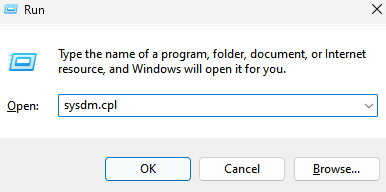
Passaggio 3: nella finestra Proprietà del sistema, seleziona la scheda Avanzate e quindi nella sezione Prestazioni, fai clic su Impostazioni.
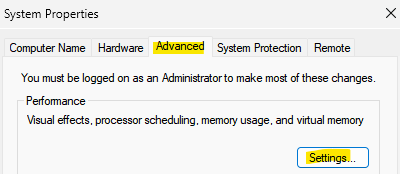
Passaggio 4: si aprirà la finestra di dialogo Opzioni prestazioni.
Qui, vai alla scheda Prevenzione esecuzione dati e seleziona il pulsante di opzione accanto ad Attiva DEP per tutti i programmi e servizi tranne quelli che seleziono.
Passaggio 5: fare clic sul pulsante Aggiungi in basso.
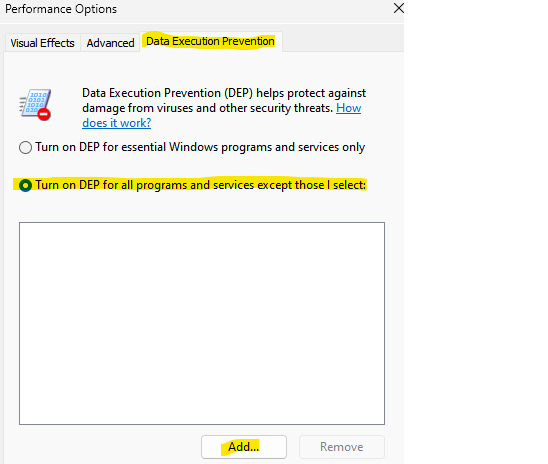
Nella finestra Apri, accedere all'elenco e individuare il programma per il quale si desidera disabilitare il DEP.
Passaggio 6: selezionare il programma e fare clic su Apri per aggiungerlo all'elenco delle eccezioni di Prevenzione esecuzione dati.
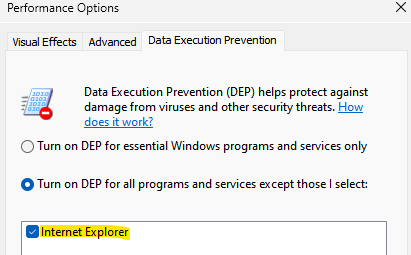
Premere Applica e quindi OK per salvare le modifiche.
Ora, esci dalla finestra delle proprietà del sistema e non dovresti riscontrare l'errore di violazione dell'accesso alle eccezioni non gestite sul tuo PC Windows 11/10 durante il tentativo di eseguire un programma.
Metodo 2: disabilitare l'antivirus e le esclusioni di installazione
A volte, possono sorgere alcuni problemi come gli errori di violazione delle eccezioni perché il software antivirus sul tuo sistema potrebbe bloccare il programma.In questi casi, tutto ciò che devi fare è disabilitare temporaneamente l'antivirus e verificare se questo aiuta a risolvere il problema.Quindi, ad esempio, se stai usando Microsoft Defender Antivirus integrato, puoi disattivarlo per verificare se aiuta a risolvere il problema.Segui le istruzioni seguenti per disabilitare Windows Defender:
Passaggio 1: cerca Protezione da virus e minacce nella casella di ricerca
Passaggio 2: fare clic su Protezione da virus e minacce.
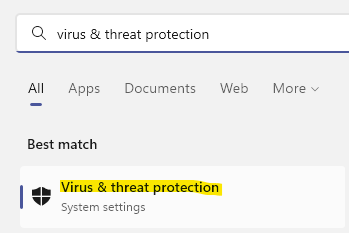
Passaggio 3: Successivamente, sul lato destro della finestra, scorri un po' verso il basso e nella sezione Impostazioni di protezione da virus e minacce, fai clic su Gestisci impostazioni.
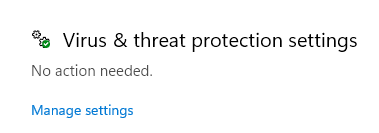
Passaggio 4: nella finestra successiva, vai sul lato destro e disattiva l'opzione Protezione in tempo reale.
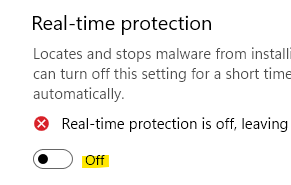
Passaggio 5: ora scorri verso il basso fino alla sezione Esclusioni e fai clic sul collegamento Aggiungi o rimuovi esclusioni sotto di esso.
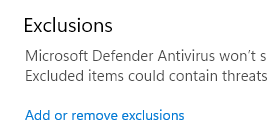
Passaggio 6: quindi, vai di nuovo sul lato destro e fai clic sul pulsante Aggiungi un'esclusione.
Dall'elenco, seleziona la cartella e cerca il gioco o il programma con cui hai problemi e selezionalo per aggiungerlo all'elenco di esclusione.
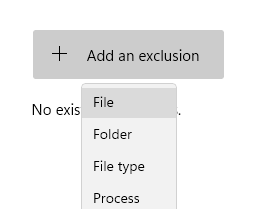
Una volta terminato, chiudi Windows Security e controlla se ora puoi accedere al gioco o al programma senza visualizzare l'errore di eccezione.
Metodo 3: disabilitare il controllo dell'account utente
Potrebbe essere possibile riscontrare l'errore di violazione dell'accesso alle eccezioni a causa di un problema tecnico nel controllo dell'account utente.In questo caso, puoi provare a disabilitare il controllo dell'account utente e vedere se aiuta a eliminare l'errore.Vediamo come:
Passaggio 1: premi i tasti di scelta rapida Win + R sulla tastiera per aprire il comando Esegui.
Passaggio 2: nella barra di ricerca del comando Esegui, digita le impostazioni di controllo dell'account utente e premi OK.
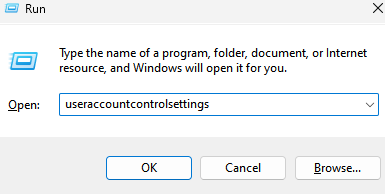
Passaggio 3: si aprirà la finestra Impostazioni di controllo dell'account utente.
Ora, sul lato sinistro, sposta il cursore in basso per impostarlo su Non notificare mai.
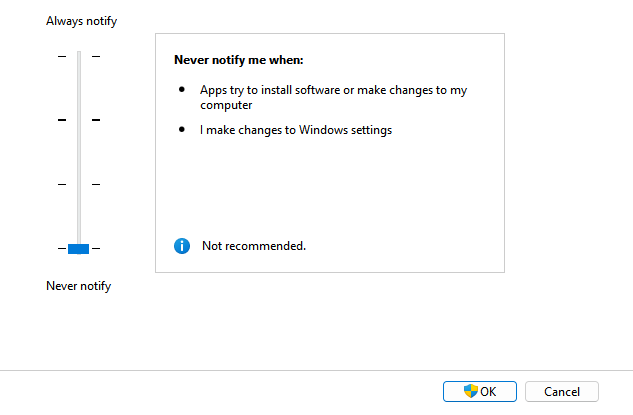
Premere OK per salvare le modifiche ed uscire.
Ora, prova a eseguire il programma e non dovresti riscontrare l'errore di violazione dell'accesso alle eccezioni.
Metodo 5: assicurati che il file non sia impostato come di sola lettura
Se il file è impostato su sola lettura, ciò può anche creare problemi durante l'apertura di un software, un'applicazione o un gioco.Vediamo come eventualmente risolvere questo problema, rimuovendo lo stato di sola lettura:
Passaggio 1: vai sul desktop o trova il collegamento del programma che mostra l'errore, fai clic con il pulsante destro del mouse su di esso, seleziona Mostra più opzioni e quindi seleziona Proprietà.
Passaggio 2: nella finestra di dialogo Proprietà, vai alla scheda Generale e naviga verso il basso.
Ora, accanto alla sezione Attributi, deseleziona la casella accanto a Sola lettura.
Premere Applica e quindi OK per salvare le modifiche ed uscire.
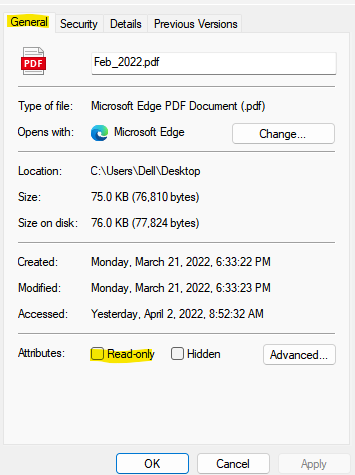
ora, prova a eseguire il programma e controlla se il problema è stato risolto.
Metodo 6: utilizzare la modalità Compatibilità
Se il programma non è in esecuzione in modalità compatibilità, questo potrebbe essere il motivo per cui si verifica l'errore di violazione dell'accesso alle eccezioni non gestite.Ciò è particolarmente vero per i vecchi programmi.Pertanto, l'utilizzo della modalità di compatibilità può aiutare a eliminare l'errore.Vediamo come:
Passaggio 1: vai al collegamento al programma sul desktop o ovunque si trovi, fai clic con il pulsante destro del mouse su di esso.
Passaggio 2: quindi, fai clic su Proprietà nel menu.
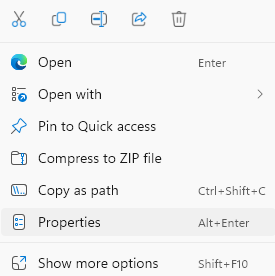
Passaggio 3: nella finestra Proprietà, seleziona la scheda Compatibilità e quindi vai alla sezione Modalità compatibilità.
Seleziona la casella accanto a Esegui questo programma in modalità compatibilità per e seleziona una versione precedente di Windows dal menu a discesa.
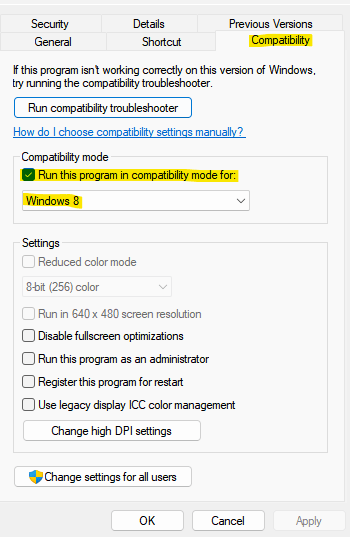
Premere Applica e quindi OK per applicare le modifiche.
Ora, controlla se l'errore di violazione dell'accesso alle eccezioni è stato corretto.
Metodo 7: eseguire lo strumento di risoluzione dei problemi hardware
Se tutti i metodi precedenti falliscono, puoi provare a eseguire lo strumento di risoluzione dei problemi hardware che aiuta a risolvere i problemi hardware comuni.Puoi anche utilizzare questo metodo prima di procedere con altri metodi per assicurarti che il problema non sia correlato a problemi hardware.Ecco come eseguire lo strumento di risoluzione dei problemi:
Passaggio 1: premi insieme i tasti Win + X sulla tastiera e fai clic su Esegui per aprire la finestra di comando Esegui
Passaggio 2: nella finestra del comando Esegui, digita cmd nella barra di ricerca e premi CTRL + Maiusc + Invio tasti di scelta rapida sulla tastiera per avviare la finestra del prompt dei comandi con diritti di amministratore.
Passaggio 3: nella finestra del prompt dei comandi con privilegi elevati, esegui il comando seguente e premi Invio:
msdt.exe -id DeviceDiagnostic
Passaggio 4: si aprirà la finestra Hardware e dispositivi.
Vai all'opzione Avanzate di seguito e fai clic su di essa.
Passaggio 5: seleziona la casella accanto ad Applica riparazioni automaticamente e premi Avanti.
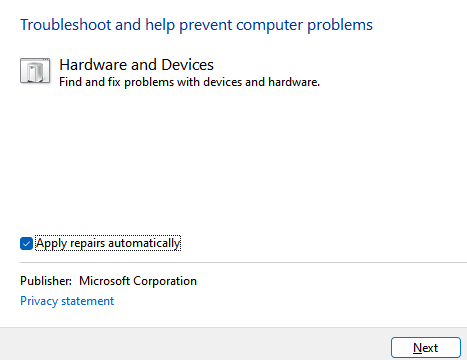
Passaggio 6: lo strumento di risoluzione dei problemi ora inizierà a rilevare eventuali problemi che potrebbero causare l'errore.
Se rileva problemi, risolverà automaticamente il problema.
Ora torna indietro e prova a eseguire il programma e dovrebbe funzionare normalmente.
In alternativa, prova a eseguire il tuo software antivirus per cercare eventuali malware che potrebbero causare questo errore.Se vengono rilevati problemi, è possibile eliminarli utilizzando il software.Tuttavia, se non vengono rilevati problemi, scollegare l'auricolare e ricollegarlo per verificare se questo aiuta a risolvere il problema.Se non funziona nulla, puoi provare a disinstallare l'app e quindi reinstallarla di nuovo per verificare se funziona ora.
Puoi anche scaricare questo strumento di riparazione del PC per individuare e risolvere qualsiasi problema del PC:
Passo 1 -
Scarica lo strumento di riparazione del PC Restoro da qui

